คุณเจอสถานการณ์ที่คุณต้องการหรือไม่ ถอนการติดตั้งซอฟต์แวร์โดยไม่ต้องใช้เครื่องมือ Add Remove Program? ฉันเจอสถานการณ์เมื่อฉันต้องถอนการติดตั้งซอฟต์แวร์และแอปเพล็ตการถอนการติดตั้งไม่พร้อมใช้งานในรายการเพิ่ม / เอาออกของ Windows นี่คือเมื่อฉันเริ่มค้นหาซอฟต์แวร์และพบ Revo Uninstaller. มันจะทำงานที่สมบูรณ์แบบในการลบโปรแกรมที่ติดตั้งใด ๆ พร้อมกับรีจิสทรี
Revo Uninstaller เป็นโปรแกรมถอนการติดตั้งที่รวมถึงเครื่องมือทำความสะอาดระบบเพิ่มเติม มันมีอินเทอร์เฟซสำรองสำหรับกล่องโต้ตอบซอฟต์แวร์ Windows Add / Remove ที่มีตัวเลือกการค้นหาเว็บการเข้าถึงรีจิสตรีคีย์และคำสั่งเพิ่มเติมบางอย่าง โปรแกรมนี้ยังมีตัวจัดการการเริ่มต้นเพื่อตรวจสอบและปิดการใช้งานโปรแกรมที่เริ่มต้นโดยอัตโนมัติเช่นเดียวกับตัวล้างข้อมูลส่วนบุคคลเพื่อลบร่องรอยอินเทอร์เน็ตเครื่องมือลบที่ปลอดภัยและตัวเลือกในการค้นหาและลบไฟล์โฟลเดอร์และรีจิสตรีคีย์
หน้าจอหลักแสดงไอคอนขนาดเล็กของซอฟต์แวร์ที่ติดตั้งแล้วคุณสามารถเลือกถอนการติดตั้งได้ตามความต้องการของคุณ

หากคุณต้องการถอนการติดตั้งซอฟต์แวร์เฉพาะให้เลือกไอคอนแล้วคลิก ถอนการติดตั้ง ตัวเลือกบนแถบหลัก มันจะขอให้คุณยืนยันการถอนการติดตั้ง
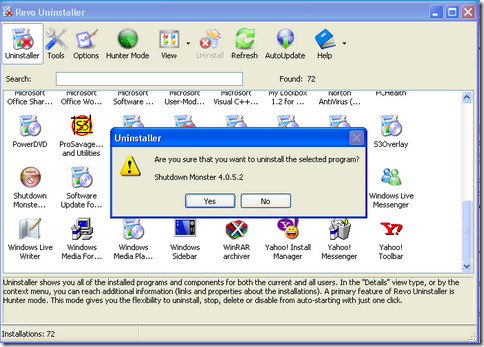
เมื่อคลิกใช่จะมีตัวเลือกให้คุณสี่แบบ
- Built-in: ตัวเลือกนี้ใกล้เคียงกับยูทิลิตี้ Add / Remove ของ Windows
- ปลอดภัย: ตัวเลือกนี้จะสแกนรีจิสทรีและฮาร์ดไดรฟ์เพื่อหาไฟล์ที่เหลืออยู่ซึ่งปลอดภัยที่จะลบ
- ปานกลาง: ช่วยให้คุณถอนการติดตั้งซอฟต์แวร์ด้วยการสแกนรีจิสทรีและไฟล์ในสถานที่ที่พบบ่อยที่สุด
- ขั้นสูง: โหมดนี้สแกนลึกลงในรีจิสทรีและไฟล์ในฮาร์ดไดรฟ์ตัวเลือกนี้ช้ามาก

พยายามใช้อย่างใดอย่างหนึ่งเสมอ ปลอดภัย หรือ ปานกลาง การตั้งค่า หลังจากเลือกหนึ่งในนั้นให้เลือก ต่อไปเมื่อทำการถอนการติดตั้งเสร็จสิ้นให้กด ต่อไป อีกครั้ง

ตอนนี้ซอฟต์แวร์จะสแกนหาไฟล์ที่เหลือและรีจิสตรีเพื่อหารายการที่อาจเป็นไปได้ที่จะถูกลบทิ้ง

นี่เป็นส่วนที่ยากเมื่อซอฟต์แวร์นี้ขอให้คุณเลือกรายการรีจิสตรีที่คุณต้องการลบอย่างระมัดระวังเพื่อให้ปลอดภัยคุณสามารถเลือกรายการที่เป็นตัวหนาทั้งหมดที่รวบรวมมามันจะไม่เป็นอันตรายต่อพีซีของคุณในทางใดทางหนึ่งดังนั้นให้เลือกรายการที่เป็นตัวหนาทั้งหมด ถอนการติดตั้งของคุณ

เพียงคลิกเสร็จสิ้นและทำเสร็จแล้ว หากคุณพบปัญหาในการจัดการซอฟต์แวร์นี้หรือต้องการถามคำถามเกี่ยวกับการถอนการติดตั้งผ่านซอฟต์แวร์นี้โปรดถามคำถามใด ๆ ในช่องแสดงความคิดเห็น













ความคิดเห็น